Upload bestanden vanaf de frontend met WP File Download
Bestanden op WordPress zijn traditioneel gezien eenrichtingsverkeer. Je uploadt bestanden, bewerkt ze en deelt ze. Je gebruikers zijn slechts toeschouwers. Nu kun je echter WP File Download Om je WordPress-gebruikers en -medewerkers de mogelijkheid te bieden bestanden rechtstreeks vanaf de frontend te uploaden.
De mogelijkheid om bestanden rechtstreeks vanaf de frontend te uploaden is slechts één van de nieuwe functies in de nieuwste versie van WP File Download. De bijgewerkte WordPress-plugin laat je ook bestanden publiceren en depubliceren, en voegt een nieuwe gebruikersrol toe. Lees verder voor meer informatie!
Op zoek naar een krachtige oplossing voor bestandsbeheer voor websites van klanten?
WP File Download is het antwoord. Met geavanceerde functies zoals bestandscategorieën, toegangsbeperkingen en intuïtieve gebruikersinterface.
Maak indruk op uw klanten met eersteklas bestandsorganisatie!
WordPress-bestandsupload vanaf de frontend
De grootste verandering in WP File Download is de mogelijkheid voor gebruikers om bestanden te uploaden vanaf de frontend. Er zijn twee manieren om bestanden te uploaden. De eerste optie is eenvoudig: voeg een shortcode toe aan een bericht of pagina, of eventueel zelfs aan het thema zelf.
Net als alle shortcodes van de plugin, bevindt de shortcode voor het uploadformulier zich in de configuratie van WP File Download , onder het Shortcode . Zoek naar de 'Upload Form Shortcode Generator' om een uploadformulier te maken. Je moet eerst een categorie kiezen waarnaar je wilt uploaden. Vervolgens moet je beslissen of je alle bestanden in de categorie wilt weergeven of ze om veiligheidsredenen wilt verbergen.
Nadat je de shortcode hebt gegenereerd, moet je deze ergens op je WordPress-blog plaatsen. Kopieer de shortcode en plak deze in een bericht of pagina, of zelfs in je thema als je het uploadformulier overal wilt weergeven. Na het opslaan zou het uploadformulier op de website van je gebruikers moeten verschijnen.
De tweede optie is om het uploadformulier automatisch weer te geven, maar alleen voor bepaalde categorieën. Deze optie is sneller en eenvoudiger dan het genereren van een shortcode. Je hoeft alleen maar naar de bestandsbeheerder van WP File Download optie 'Uploadformulier weergeven' en schakel deze in.
Alle uploadformulieren die op deze manier worden gegenereerd, zullen bij de categorie verschijnen waar deze ook wordt weergegeven. Om het uploadformulier voor bestanden weer te geven, moet u de categorie dus ergens op uw WordPress-website insluiten. Kopieer en plak de shortcode van de categorie vanuit het zijmenu in een WordPress-bericht of -pagina, of sluit de categorie in met behulp van een van de blokken van WP File Download.
Het publiceren en deactiveren van bestanden op WordPress
Hoewel het toestaan van bestandsuploads een handige manier is om samenwerking te stimuleren, kan het ook gevaarlijk zijn. Denk aan alle beveiligingsrisico's die je zou kunnen lopen als vrijwel iedereen bestanden zou kunnen uploaden! Gelukkig is er een manier om onnodige risico's te vermijden door de nieuwe gebruikersrol in WP File Download 5.1 te gebruiken.
Zoals gebruikelijk vind je de standaardrollen in de configuratie van WP File Download , onder het 'Gebruikersrollen' . De allerlaatste optie voor elke gebruikersrol is het uploaden van bestanden via de frontend. Als je deze optie inschakelt, kunnen gebruikers met dezelfde rol bestanden uploaden via elk uploadformulier op de frontend. Als je de optie uitschakelt, kunnen gebruikers met dezelfde rol bestanden uploaden via elk uploadformulier op de frontend.
Tegelijkertijd wilt u wellicht elke gebruiker toestaan bestanden te uploaden, maar wel controleren wat ze uploaden voordat het wordt gepubliceerd. WP File Download biedt ook deze mogelijkheid. Als een gebruiker bestanden kan uploaden via de frontend, maar geen toegang heeft tot het bewerken van categorieën of het bewerken van eigen categorieën , wordt het bestand standaard niet gepubliceerd. In plaats daarvan krijgt het een label ernaast met de tekst ' wachtend op goedkeuring' .
Bestanden die wachten op goedkeuring zijn alleen voor jou zichtbaar in de backend. Om bestanden voor iedereen zichtbaar te maken, moet je ze publiceren – een nieuwe functie in WP File Download . Door bestanden te publiceren, maak je ze zichtbaar. Je kunt bestaande bestanden in je bibliotheek ook weer verbergen of de publicatie ongedaan maken.
Het publiceren en deactiveren van bestanden is ook heel eenvoudig. Je kunt op een bestand klikken in WP File Download en de eerste schakelaar in de zijbalk omzetten om het bestand te publiceren of deactiveren. Je kunt ook bestanden in bulk publiceren en deactiveren. Houd Ctrl om bestanden te selecteren en publiceer of deactiveer ze vervolgens allemaal met behulp van de knoppen in de werkbalk.
Oproep aan alle webmasters!
Verbeter uw klantwebsites met WP File Download . Creëer veilige en aanpasbare bestandsopslagplaatsen, zodat klanten hun bestanden eenvoudig kunnen openen en beheren.
Upgrade uw webdesigndiensten vandaag nog!
Bestanden beheren op WordPress is nog nooit zo eenvoudig geweest. De nieuwste versie van WP File Download maakt bestandsbeheer met geweldige thema's voor je WordPress-gebruikers, terwijl je volledige controle over de inhoud van je blog behoudt.
Wil je je bestandsbeheertools uitbreiden? Bekijk dan WP File Download hier
Wanneer u zich abonneert op de blog, sturen wij u een e-mail wanneer er nieuwe updates op de site zijn, zodat u deze niet mist.

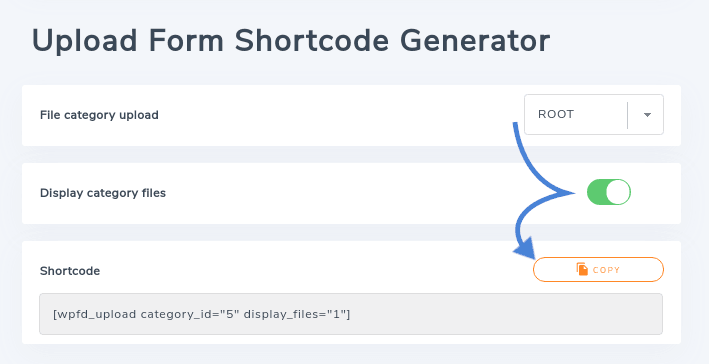
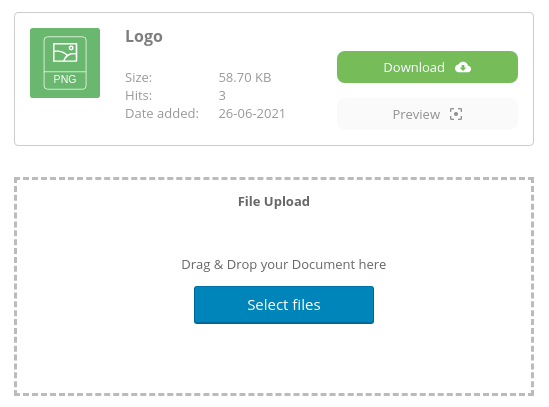
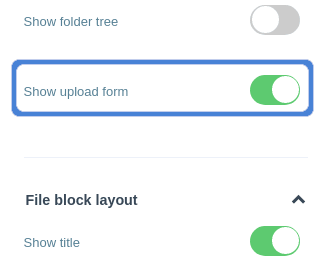
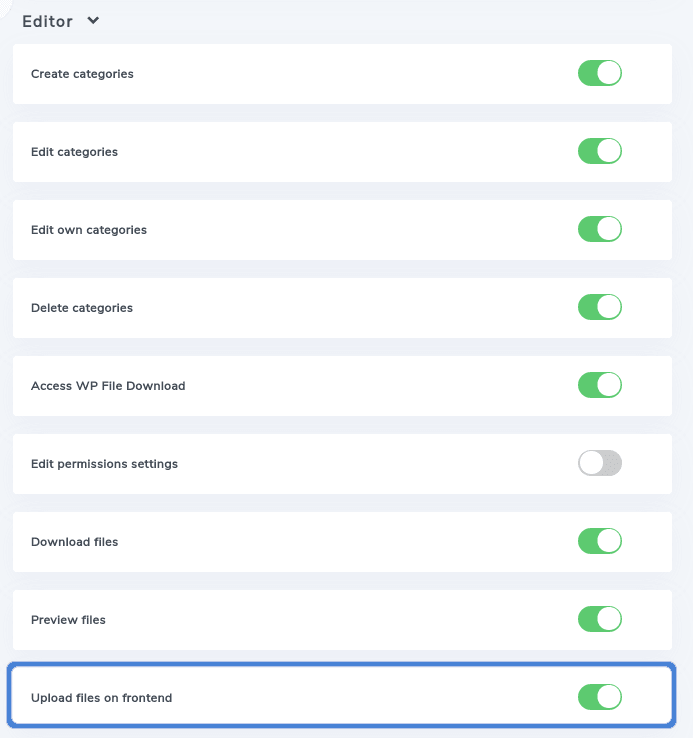
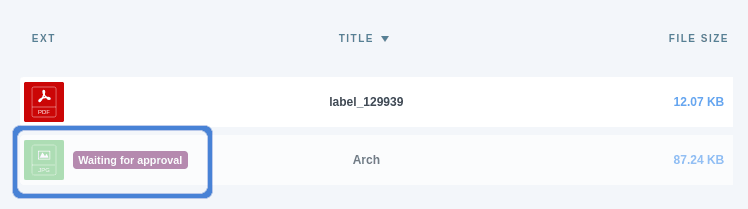
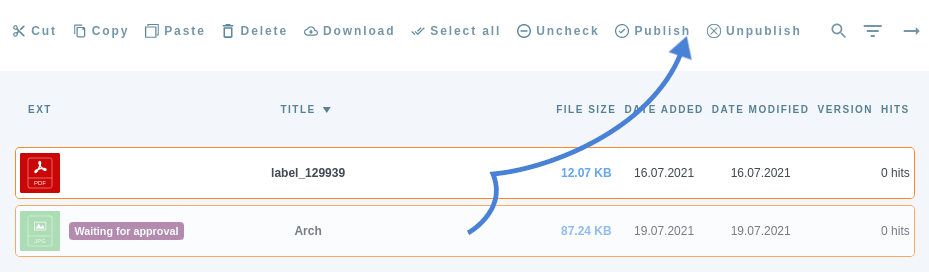


Opmerkingen